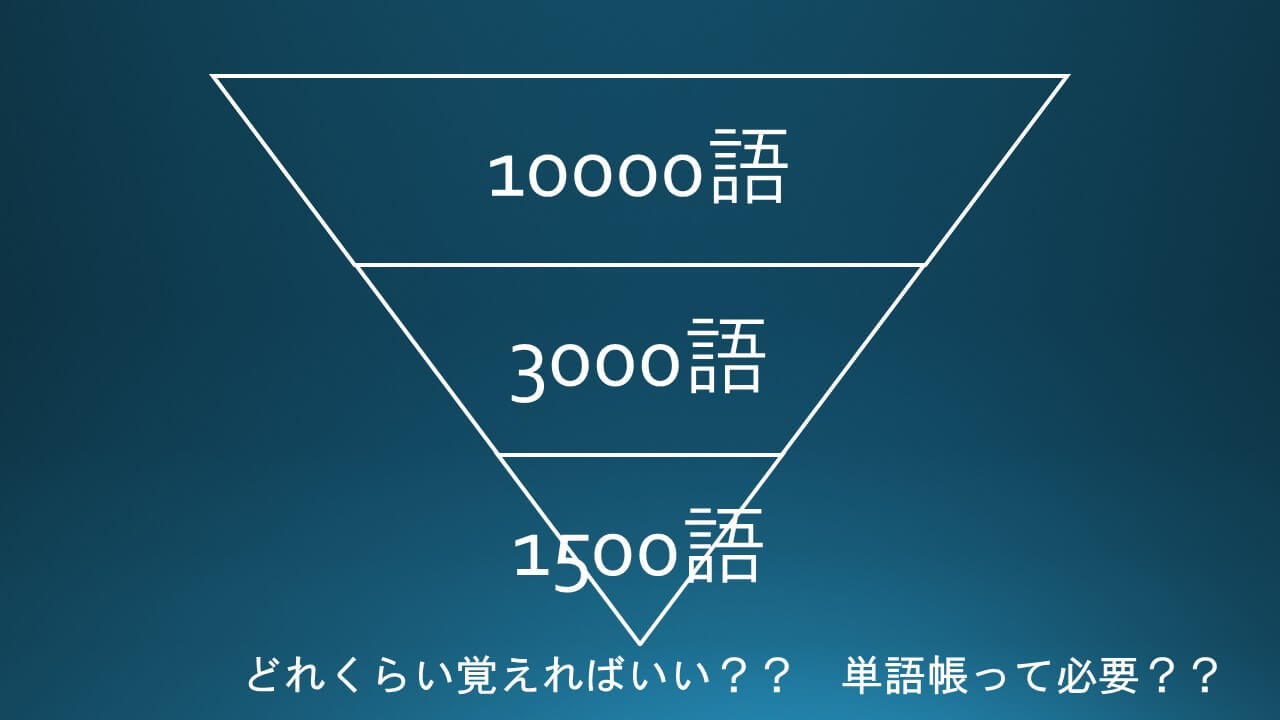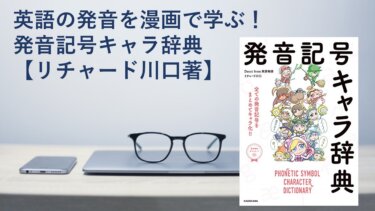YouTubeで英語の動画を見るときに自動字幕機能を使う方も多いと思います。
実はこの機能を使えば、自分が話す英語がどのくらい正確に反映されるのかを知ることができ、発音やスピーキングの弱点を見つけることが出来ます。
この記事では自宅ですぐできるスピーキング力チェッカーとしてのYouTube活用方法を解説します。
YouTubeへの動画アップロード方法
まずYouTubeにログイン
YouTubeアカウント作成したことが無くても、Googleアカウントをすでに持っていれば、そのアカウントでログインすることができます。詳細はこちらの公式ページで確認で確認してください。
続いて動画のアップ
全3STEPでご説明します。非常に簡単なので安心して進めてください。
STEP 1
まずYouTubeのホーム画面右上にある「動画または投稿を作成」ボタンをクリック。
ビデオカメラのようなアイコンで、検索BOXのすぐ横にあるボタンです。

STEP 2
続いて表示された選択肢のうち上にある「動画をアップロード」をクリック。
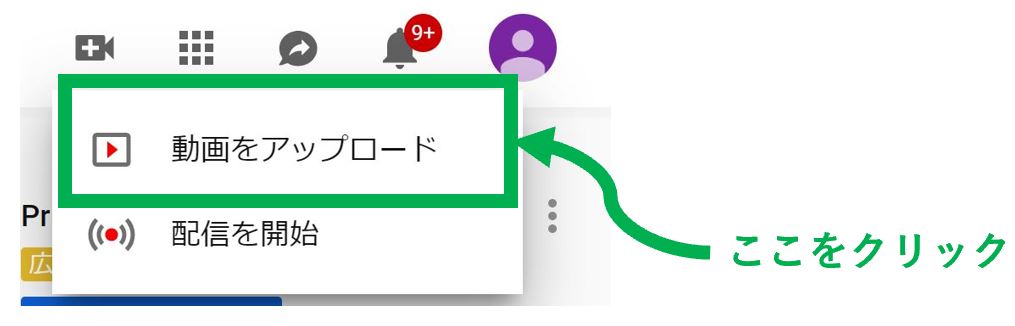
STEP 3
アップロードする動画をドラッグ&ドロップ、かファイルを選択。ここで注意することががあります。
プライバシーの選択を動画公開する気がないのであれば「非公開」にするようにしてください。
デフォルト設定を自分で変更していない限り、初めは公開が選択されているはずです。
ここを変更し忘れてしまうと、自分の英語練習だけのつもりでアップロードした動画が全世界に公開されてしまいます。
おそらくその動画が何万回も再生されることは無いでしょうが、ご注意ください。
なお、「限定公開」を選択することで、動画のリンクを送付することで、特定の人にだけ動画を公開することも可能です。

字幕表示のやり方とチェックの方法
では続いて字幕表示方法と、それを使って自分の発音、スピーキングの弱点を見つける方法を見ていきましょう。
字幕表示方法

上の画像は動画再生画面の下部分をキャプチャーしたものです。
緑で囲ってある四角に文字のようなものが書いてあるアイコンが字幕ボタンで、クリックするとオンにすることができます。
発音、スピーキングの弱点を見つける方法
それではいよいよ自分の発音、スピーキングをチェックしていきます。
ここでは3つの観点でチェックをしてみましょう。
順序立てて説明していますが、好みの順番で進めて頂いて問題ありません。
チェック1
まずチェックするポイントは自分が意図した言葉とは違う言葉が表示されている部分です

この画像は私が以前アップした動画の字幕の一部を切り取ったものです。
緑で囲んである「The」ですが、私は「Their」といったつもりでした。
また、他の部分でも単語のRを認識されていないことが多くあることがわかりました。
つまり、私の弱点のひとつは語尾のRしっかり発音できない、ということがわかります。
なお、take care of のofも抜いてしまっていますね。
チェック2
続いてチェックする部分は字幕がグレーになっている部分です。

こちらの例を見てみましょう。
今度は「Family's」という言葉がグレーで表示されています。
これは、恐らくこう言ったのだろう、と予測された部分ではっきり話せていない部分になります。
ただ、ネイティブの動画でチェックしても比較的多くグレーで表示されている部分はありますので、そこまで神経質にならなくても良いかと思います。
チェック3
文章構成や文法などの、おかしなところを探していきましょう。
自力で完璧にチェックするのは難しいのですが、例えば、先ほどのofが抜けているだとか、過去形にすべきところが現在形になっている、など自分で気が付く範囲で確認しましょう。
もし人にチェックを頼めるようであれば、先ほど少しふれた「限定公開」を活用してみるのもお勧めです。
まとめ
いかがでしたか?
私自身、使ってみて非常に役立っていますので皆さんもぜひ、自分の発音、スピーキングの弱点チェックに活用してみて下さい。
また、当然弱点を知っただけで上達することはありませんので、この方法で見つけた出来ていない部分は日々のトレーニングでクリアしていきましょう!
こちらの関連記事もオススメです!!
英語を勉強している人のなかには 「カタカナ英語ってダメなの?発音を勉強しないとダメなの?」 と疑問に思っている方もいると思います。 先日、某ネイティブの方がやっているYouTubeチャンネルで 「[…]
英会話の練習をしたくても練習相手がいないし、 話す機会が少なくてなかなか上達しないよ、と悩まれていませんか? 以前私も同じ悩みを持っていました。でも、安心してください。 YouTubeを使えばちょっとの工夫[…]